如果在Firefox 4.0、chrome浏览器中,希望使用webmail notifier插件接收院邮件系统邮箱的邮件,需要在其中安装相关脚本,脚本请在此下载cstnet.js。
WebMail Notifier可以帮助你同时监测多个邮箱,只需要将你的邮箱账户添加进来,并且设置好查看邮件的时间间隔,就可以使用了。以后每当接收到新邮件,浏览器就会浮出提示窗口提醒你,并且可以通过点击webmail notifier中邮箱的图标直接打开相应邮箱的网页。
一、在Firefox 4.0 webmail notifier中,安装cstnet.js脚本的操作方法如下。
(1)在Firefox 4.0中安装插件WebMail Notifier之后,在Firefox中显示出邮件图标为灰色。
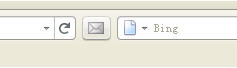
(2)鼠标右击灰色的邮件按钮,点击“选项”按钮。
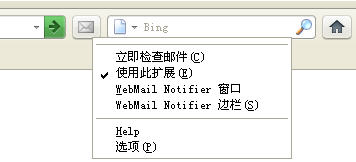
(3)点击“选项”按钮后,出现下图:
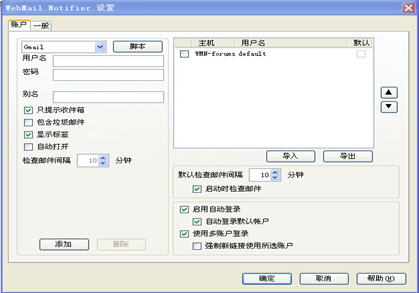
(4)点击“脚本”按钮,出现脚本页面,点击“添加”,选中cstnet.js脚本打开,点击“确定”。
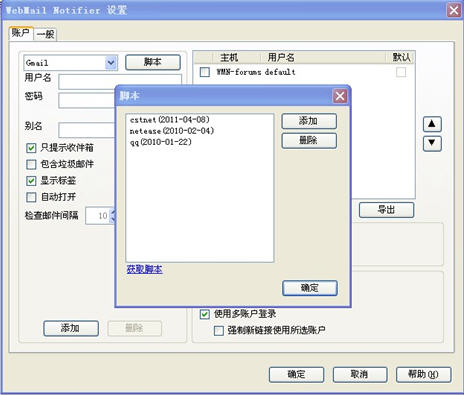
(5)在帐户页面,选中cstnet,添加您的用户名、密码。同时您可选择检查邮件间隔时间。
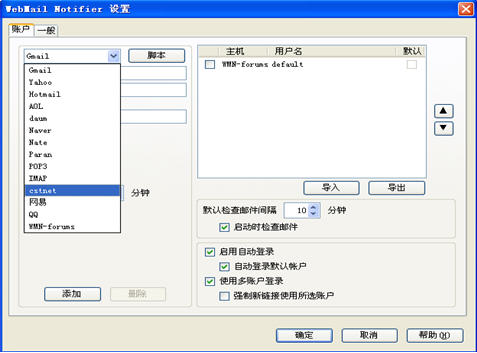
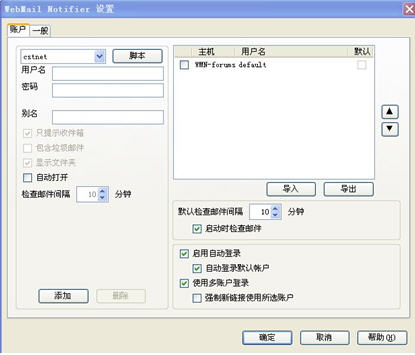
(6)点击“添加”按钮,选中主机名:cstnet,确认状态为默认。点击“确定”按钮。
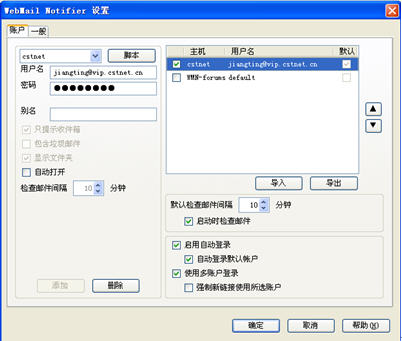
(7)在Firefox浏览器页面可看到,当收到新邮件时图标颜色会由灰色转为橙色。点击橙色邮件按钮,就可以直接进入邮箱首页察看邮件。
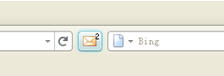
二、在chrome webmail notifier中,安装cstnet.js脚本的操作方法如下。
(1)在chrome中安装插件WebMail Notifier之后,在chrome中显示出邮件图标为灰色。
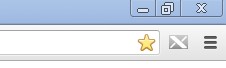
(2)鼠标右击灰色的邮件按钮,点击“选项”按钮。
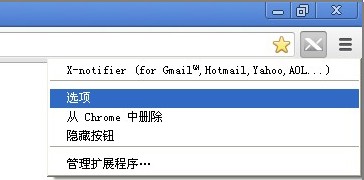
(3)点击“选项”按钮后,出现下图:
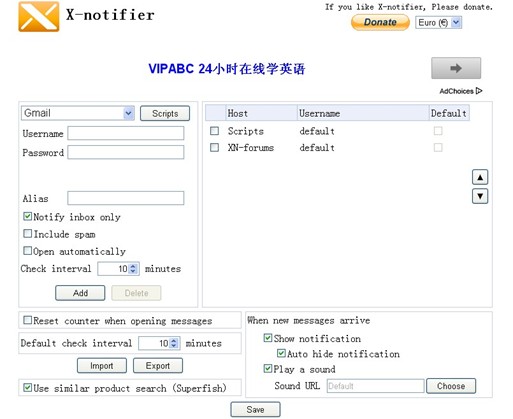
(4)点击“Scripts”按钮,出现脚本页面,点击“Add”,选中cstnet.js脚本打开,点击“OK”。
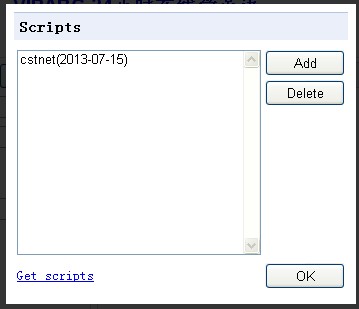
(5)在帐户页面,选中cstnet,添加您的用户名、密码。同时您可选择检查邮件间隔时间。
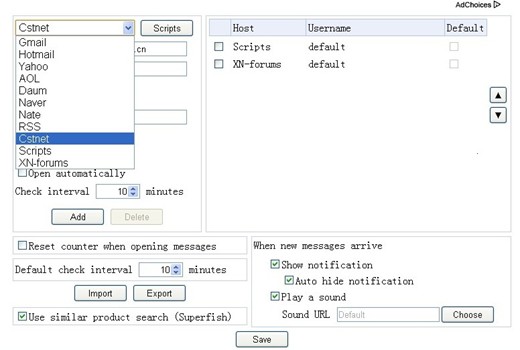
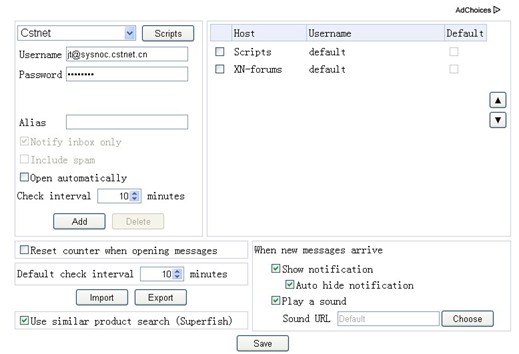
(6)点击“Add”按钮,选中主机名:cstnet,确认状态为默认。点击“Save”按钮。
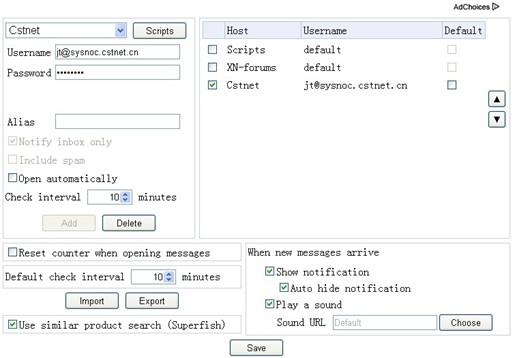
(7)在chrome浏览器页面可看到,当收到新邮件时图标颜色会由灰色转为橙色。点击橙色邮件按钮,就可以直接进入邮箱首页察看邮件。
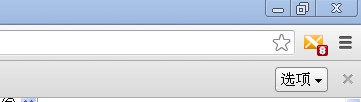
|

